Photoshop的快捷键有哪些-PS常用快捷键大全
Photoshop的快捷键有哪些-PS常用快捷键大全
更新日期:2023-05-09
来源:系统之家
ps怎么把一张图的部分抠出来放另一张图?在使用ps软件进行图片创作的时候,我们常常会进行图片内容的拼接,将一张图的内容和另外一张拼接起来,形成新的图片,获得更加惊艳有创意的效果。那么这个操作怎么去完成呢?来看看以下的操作方法教学吧。
操作步骤:
1、进入到ps的软件界面,先在这个界面里面导入你想要抠出图形的图片。
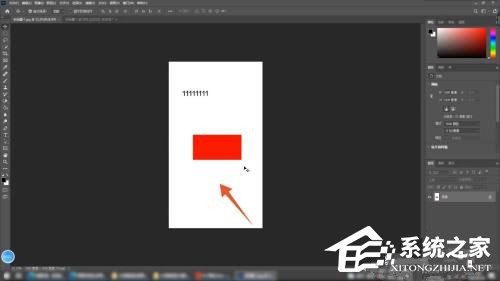
2、在左侧的功能导航栏里面选择并点击第四个快速选择工具。
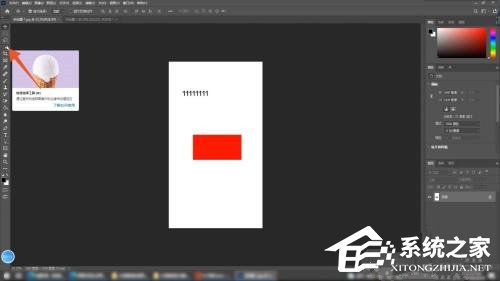
3、在上方的工具设置栏里面点击加号的工具,再点击右边画笔大小的三角符号。
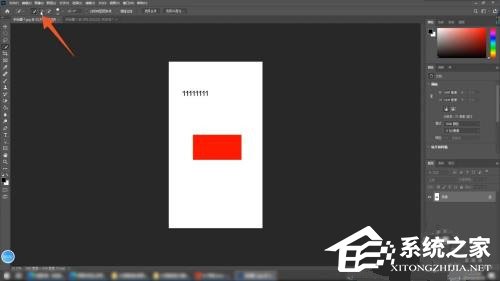
4、弹出画笔设置框后,点击第一个滑块,设置选择工具的画笔大小。
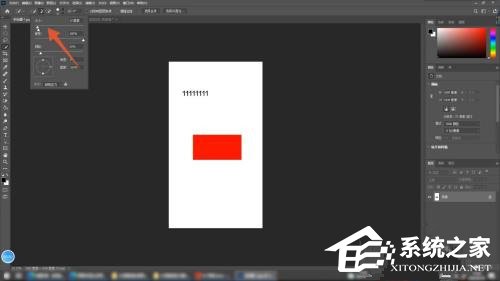
5、设置好后返回到图片界面,点击并选中你想要抠出来的图形。
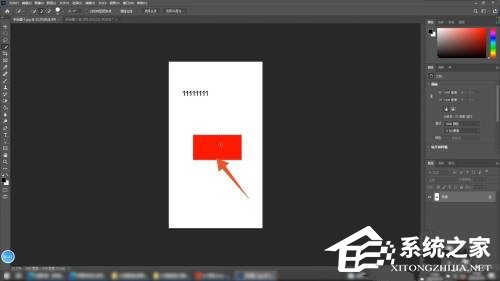
6、建立起选框后,在左侧的导航栏里面点击第一个移动工具。
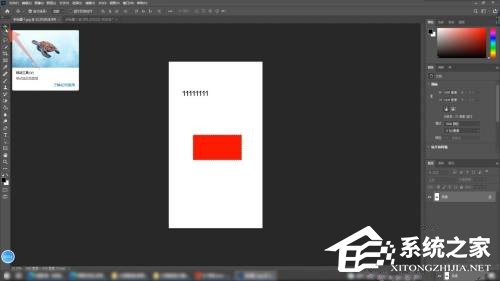
7、返回到图片界面,鼠标左键按住框选出来的图形,再移动你的鼠标。
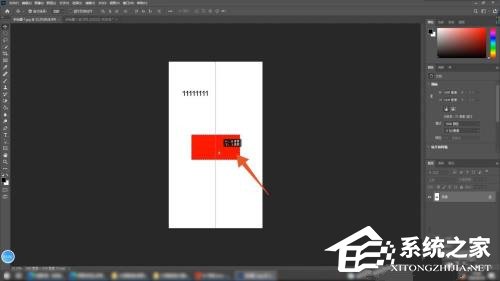
8、将这个图形移动到上方标题栏的另一张图片上面,进入到另一张图片的界面。
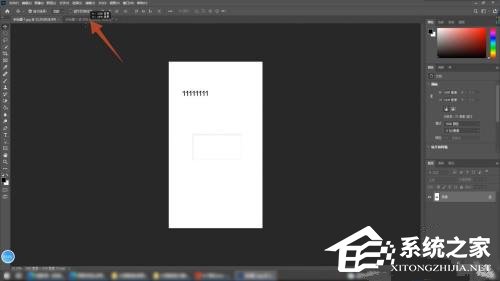
9、将光标移到另一张图片上面,再松开你的鼠标左键,这样你抠出来的这个图形就会被移动到另一张图片上面了。
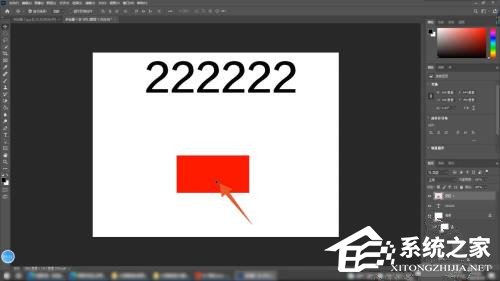
Photoshop的快捷键有哪些-PS常用快捷键大全
Photoshop的快捷键有哪些-PS常用快捷键大全
WPS怎么设置不更新版本-如何设置WPS禁止自动升级
WPS是我们最常用到的办公软件,近期有用户发现WPS会有自动更新版本的情况,但是自己担心更新新的版本后会占用电脑空间,而且担心会出现新的问题,因此就想要设置WPS不更新版本,那么应该如何操作呢?我们来看看小编带来了什么方法吧。

WPS与Office不兼容怎么解决【两种方法解决】
近期有用户由于办公需要,在电脑上同时安装了WPS与Office两种软件,但是在使用中遇到了WPS与Office不兼容的情况,导致软件运行失败,那么对于这一情况应该采用怎样的方法解决呢?下面小编整理了两种方法,希望可以让你的电脑恢复正常使用。

WPS文字行间距太大怎么办?WPS内容行距太大的解决办法
在使用WPS时,有时我们可能会遇到文字行间距太大的情况。过大的行间距可能导致文档呈现出空洞感,影响文本的紧凑度和整体美观。幸运的是,在WPS中,我们可以轻松地调整文字行间距,使其符合我们的需求和审美标准。下面将介绍如何在WPS中解决文字行间距太大的问题。

Wps怎么自动识别错别字?Wps自动识别错别字的方法
在WPS中,自动识别错别字是一个非常方便且实用的功能。当我们编写文档或编辑文字时,难免会出现拼写错误或打字错误,这可能会降低文档的质量和专业性。为了帮助用户检查并修正错误,WPS提供了内置的自动拼写检查功能。下面将介绍如何在WPS中利用这一功能来自动识别错别字。

Wps如何添加文字水印?Wps添加文字水印的方法
在WPS中添加文字水印是一种常见的操作,它可以帮助你在文档或演示文稿中增加个性化的标识或保护内容的安全性。通过添加文字水印,你可以在每页或指定页面上以透明的方式显示自定义文本,如公司名称、机密标识或版权声明。下面将介绍几个简单的步骤,让你了解如何在WPS中添加文字水印。

Wps表格怎么自动生成日期?Wps表格自动生成日期的方法
在WPS表格中,你可以使用各种方法来自动化生成日期,这对于需要频繁更新日期的工作表格或日常工作非常有用。自动生成日期可以提高工作效率,减少手动输入错误的可能性,并确保日期的准确性。下面将介绍一些在WPS表格中自动生成日期的简便而有效的方法。

Wps空白页怎么删除?Wps删除最后空白页的方法
Wps空白页怎么删除?在使用WPS时,可能会遇到一些空白页的问题,这可能会让人感到困惑和不知所措。但是,删除WPS中的空白页其实是非常简单的。下面我将向您介绍几种方法,帮助您轻松解决这个问题。

PS5手柄怎么连接电脑?PS5连接电脑教程
PS5手柄是一款功能丰富、创新设计的游戏手柄,为玩家提供更加沉浸的游戏体验。通过震动反馈、自适应扳机和触觉触点等功能,它能够增强游戏的交互性和感知,带来更加真实的游戏体验。那我们应该如何用PS5手柄连接电脑呢?我们来看看吧。

如何使用PS去更换背景颜色?PS更换背景颜色的方法
在使用Photoshop时,更换背景颜色是一项常见的编辑任务,它可以帮助你改变图像的氛围、增加视觉冲击力或者适应特定的设计需求。无论是将一个单一的颜色替换为另一个颜色,还是完全改变背景的外观,Photoshop都提供了方法来实现这一目标。

PSD文件如何显示缩略图?PSD文件显示缩略图的方法
在使用Photoshop时,显示PSD文件缩略图可以帮助你更方便地浏览和管理大量的设计文件。PSD文件是特定于Photoshop的文件格式,通常包含有关图层、效果和其他设计元素的详细信息。如果你想了解如何在计算机中显示PSD文件的缩略图,下面有几种简单的方法供你选择。

Ps字体如何进行加粗?Ps字体加粗的方法
在Photoshop中,加粗字体是一种常见的文本效果,可以帮助突出文字或增加设计的视觉冲击力。如果你想了解如何在Ps中对字体进行加粗,有几种简单而有效的方法可供选择。下面就和小编一起来看看如何解决吧。

WPS怎么自动生成目录?WPS自动生成目录的方法
在 WPS 中,自动生成目录可以帮助您快速创建并更新文档的目录,方便读者查看和导航文档内容。目录可以根据标题级别和页码自动生成,并提供跳转功能,使您能够轻松定位到特定章节或部分。本文将向您介绍一些在 WPS 中生成目录的方法和步骤。

如何用PS把图片变成线稿?PS简单的提取干净线稿的方法
如何用PS把图片变成线稿?要将一张图片转换为线稿,可以使用PS等图像处理软件中的描边或描边滤镜来实现。以下是小编分享的PS简单的提取干净线稿的方法,不清楚应该如何操作的朋友们,就来看看吧。

PS无法直接拖入图片怎么办?一招教你解决!
PS无法直接拖入图片怎么办?近期有用户在使用PS进行图像处理时,发现之前直接将桌面图片拖入到PS中就可以正常编辑操作了,但是这次却遇到了图片无法拖动导入的问题,针对这一情况,下面小编带来了解决方法,我们来看看吧。
